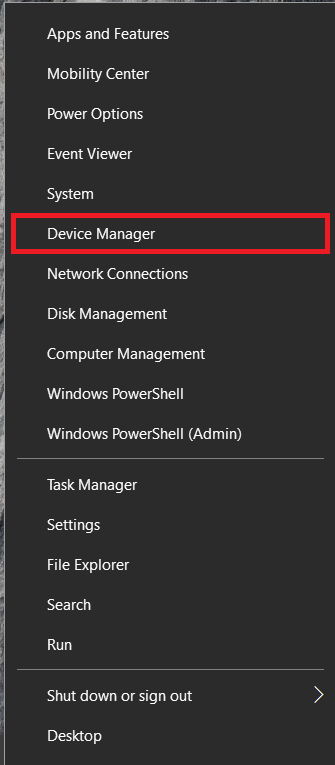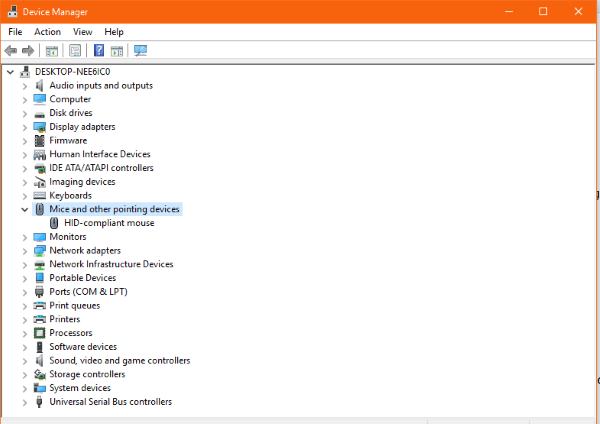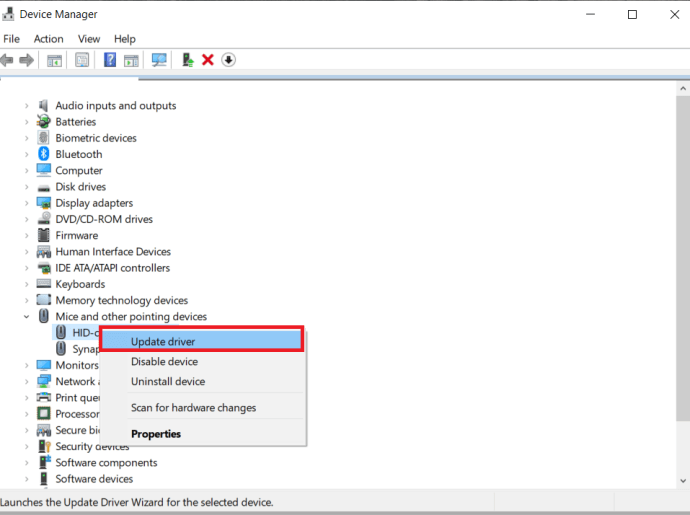Εάν αντιμετωπίζετε προβλήματα με το ασύρματο ποντίκι σας, αυτό το σεμινάριο είναι για εσάς. Καλύπτει τον τρόπο αντιμετώπισης προβλημάτων ενός ασύρματου ποντικιού στα Windows και θα σας φέρει ξανά σε λειτουργία σε χρόνο μηδέν!

Τα καλώδια είναι ένα ατυχές υποπροϊόν των υπολογιστών. Κοιτάξτε πίσω από τη μέση επιφάνεια εργασίας και θα δείτε ένα χάος από καλώδια και καλώδια που συνδέουν περιφερειακά, ρεύμα, εκτυπωτές και κάθε είδους. Αυτό δεν σημαίνει ότι πρέπει να γεμίσετε και το γραφείο σας. Μια σταθερή βελτίωση στα ασύρματα περιφερειακά σημαίνει ότι τώρα είναι η κατάλληλη στιγμή για ασύρματη σύνδεση.
Ένα ασύρματο ποντίκι αποτελείται συνήθως από μερικά εξαρτήματα. Το ίδιο το ποντίκι που θα περιέχει μια μπαταρία και έναν ασύρματο προσαρμογέα, συνήθως USB. Το ποντίκι στέλνει σήματα στον προσαρμογέα που το προωθεί στα Windows για να ακολουθήσει την εντολή. Είναι μια απλή ρύθμιση που λειτουργεί καλά τις περισσότερες φορές.
Αντιμετώπιση προβλημάτων ασύρματου ποντικιού στα Windows
Τα συμπτώματα ενός ασύρματου ποντικιού που έχει προβλήματα θα είναι η ακανόνιστη κίνηση, ο δρομέας της επιφάνειας εργασίας που πηδάει ή τραντά γύρω, ο κέρσορας δεν κινείται σωστά ή ακόμη και δεν κινείται καθόλου. Όλα αυτά μπορούν να αντιμετωπιστούν με μία ή άλλη από αυτές τις επιδιορθώσεις. Αυτό το σεμινάριο υποθέτει ότι το ασύρματο ποντίκι δούλευε καλά για λίγο και μετά ξαφνικά άρχισε να έχει προβλήματα.
Αλλάξτε την επιφάνεια όπου το ποντίκι είναι ενεργοποιημένο
Ακόμη και τα οπτικά ποντίκια μπορεί μερικές φορές να έχουν πρόβλημα με την επιφάνεια στην οποία χρησιμοποιούνται. Θα μπορούσε να είναι πολύ γυαλιστερό, πολύ τραχύ ή ακατάλληλο. Δοκιμάστε ένα διαφορετικό χαλάκι ποντικιού, τραπέζι ή ακόμα και ένα βιβλίο για να δείτε εάν μια αλλαγή επιφάνειας διορθώνει το πρόβλημα.
Εάν η επιφάνεια είναι πολύ ανακλαστική, τότε θα έχετε προβλήματα με το ασύρματο ποντίκι σας.
Ελέγξτε το USB Dongle
Στη συνέχεια, ελέγξτε ότι το dongle USB είναι στη θέση του και δεν έχει μετακινηθεί ή μετακινηθεί από τη θέση του. Προαιρετικά, αφαιρέστε το, περιμένετε μερικά δευτερόλεπτα και τοποθετήστε το σε διαφορετική θύρα USB. Επιτρέψτε στα Windows να το παραλάβουν και να το δοκιμάσουν ξανά.
Κατά την εισαγωγή μιας συσκευής USB, τα Windows αναζητούν πρώτα τα προγράμματα οδήγησης για να τη λειτουργήσουν/αναγνωρίσουν. Μια απλή επανατοποθέτηση της συσκευής μπορεί να διορθώσει μικρά, προσωρινά ζητήματα που μπορεί να προκύψουν στο Μητρώο κ.λπ.
Ρυθμίστε την μπαταρία του ποντικιού
Τα περισσότερα ασύρματα ποντίκια θα έχουν μια θήκη από κάτω που φιλοξενεί την μπαταρία. Γυρίστε το ποντίκι και ελέγξτε ότι η μπαταρία είναι ακόμα εκεί, σε καλή κατάσταση και αγγίζοντας τον ακροδέκτη όπως θα έπρεπε. Βγάλτε την μπαταρία και βεβαιωθείτε ότι είναι καθαρή και απαλλαγμένη από υπολείμματα και τοποθετήστε την ξανά.
Μερικά ασύρματα ποντίκια έχουν Επί/Μακριά από διακόπτες από κάτω για εξοικονόμηση μπαταρίας. Ελέγξτε για να βεβαιωθείτε ότι το δικό σας είναι ενεργοποιημένο Επί και δεν απενεργοποιήθηκε κατά λάθος.
Αλλάξτε την μπαταρία
Ελέγξαμε ότι η μπαταρία ήταν στη θέση της και χωρίς ακαθαρσίες και υπολείμματα νωρίτερα. Τώρα, έχουμε εξαλείψει πολλές κοινές αιτίες προβλημάτων ασύρματου ποντικιού, τώρα θα πρέπει να εξετάσουμε την αλλαγή της μπαταρίας.
- Ξεβιδώστε τη θήκη κάτω από το ποντίκι, αφαιρέστε την μπαταρία και βάλτε καινούργιες.

Εάν το ποντίκι λειτουργεί, τέλεια, έχετε τελειώσει με την αντιμετώπιση προβλημάτων. Ωστόσο, εάν δεν το κάνετε, μπορείτε να αφήσετε τις νέες μπαταρίες στη θέση τους ή να επανατοποθετήσετε τις παλιές, με κάθε τρόπο, συνεχίστε να διαβάζετε για να ανακαλύψετε περισσότερες συμβουλές που θα σας βοηθήσουν να διορθώσετε το πρόβλημα.
Καθαρίστε το ποντίκι σας
Όσο είναι χώρια, θα θελήσετε επίσης να ελέγξετε ότι η μπάλα ή η οπτική θύρα είναι καθαρή και απαλλαγμένη από βρωμιά και υπολείμματα.
- Με το ποντίκι σβηστό και την μπαταρία αφαιρεθεί, χαλαρώστε και αφαιρέστε τις βίδες που συγκρατούν το ποντίκι μαζί, είναι συνήθως μόνο μία ή δύο.
- Στη συνέχεια, τραβήξτε προσεκτικά το ποντίκι, ίσως χρειαστεί να χρησιμοποιήσετε ένα πλαστικό εργαλείο για να ξεκολλήσετε τα κλιπ συγκράτησης στο εσωτερικό του καλύμματος του ποντικιού.
- Τώρα, αφαιρέστε απαλά τυχόν υπολείμματα και καθαρίστε τον τροχό του ποντικιού και τα εσωτερικά εξαρτήματα με ένα βαμβάκι, μπατονέτα ή πανί από μικροΐνες και λίγο οινόπνευμα (χρησιμοποιήστε μόνο μια μικρή ποσότητα).
- Αφού αφήσετε το εσωτερικό του ποντικιού να στεγνώσει για μερικά δευτερόλεπτα, το αλκοόλ εξατμίζεται γρήγορα, συναρμολογήστε ξανά το ποντίκι και στη συνέχεια ενεργοποιήστε το ξανά.
- Τέλος, δοκιμάστε το για να δείτε αν όλα λειτουργούν σωστά.
Επανεκκινήστε τον υπολογιστή σας
Ονομάζεται «επαναφορά 3 ακίδων» στο εμπόριο, μια πλήρης επανεκκίνηση του υπολογιστή σας μπορεί να διορθώσει κάθε είδους προβλήματα. Εάν το ποντίκι φαίνεται εντάξει, επανεκκινήστε τον υπολογιστή σας για να δείτε εάν ανακτήσει το ποντίκι και αρχίσει να λειτουργεί ξανά σωστά. Εάν όχι, συνεχίστε την αντιμετώπιση προβλημάτων.
Ελέγξτε τους οδηγούς σας
Τα προβλήματα με τα προγράμματα οδήγησης είναι μια κοινή αιτία προβλημάτων υλικού, επομένως είναι ένα λογικό μέρος για την αντιμετώπιση προβλημάτων του ασύρματου ποντικιού σας. Θα αφήσουμε πρώτα τα Windows να εκτελέσουν μια ενημέρωση προγράμματος οδήγησης και στη συνέχεια θα εγκαταστήσουμε ένα πρόγραμμα οδήγησης με μη αυτόματο τρόπο, εάν είναι απαραίτητο.
- οποιουδήποτε τύπου "dev' μέσα στο Αναζήτηση των Windows/Κουτί Cortana ή κάντε δεξί κλικ στο εικονίδιο Έναρξη και επιλέξτε Διαχειριστή της συσκευής.
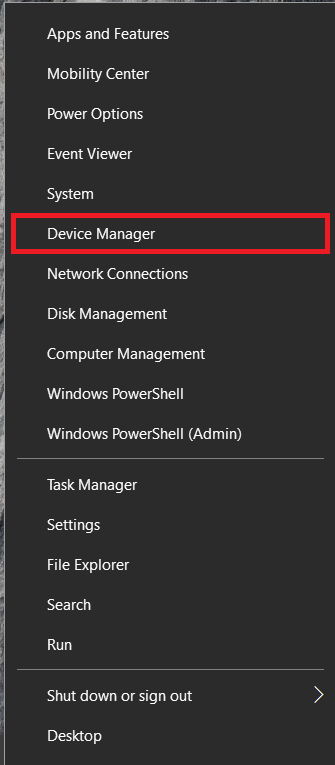
- Τώρα, μετακινηθείτε προς τα κάτω και επιλέξτε Ποντίκια και άλλες συσκευές κατάδειξης.
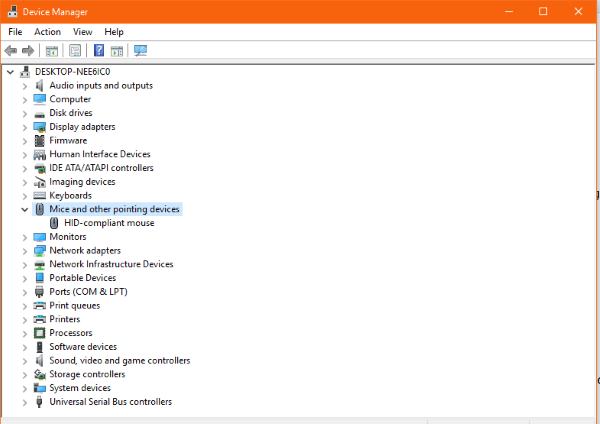
- Κάντε δεξί κλικ στο ποντίκι σας και επιλέξτε Ενημέρωση προγράμματος οδήγησης.
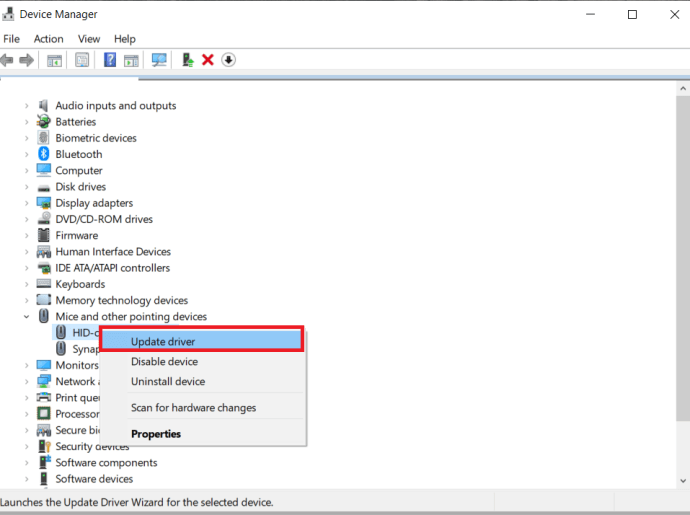
- Επιτρέψτε στα Windows να βρίσκουν αυτόματα ένα πρόγραμμα οδήγησης και να το εγκαταστήσουν.
Εάν τα Windows δεν βρουν μια ενημέρωση προγράμματος οδήγησης, μπορείτε να δοκιμάσετε μια μη αυτόματη εγκατάσταση.
- Μεταβείτε στον ιστότοπο του κατασκευαστή του ποντικιού και κατεβάστε το πιο πρόσφατο πρόγραμμα οδήγησης για το ποντίκι σας.
- Εγκαταστήστε το στον υπολογιστή σας και ακολουθήστε τις οδηγίες.
- Κάντε επανεκκίνηση εάν απαιτείται και δοκιμάστε ξανά.
Δοκιμάστε το ποντίκι σε διαφορετικό υπολογιστή
Η τελευταία εργασία αντιμετώπισης προβλημάτων είναι να δοκιμάσετε το ποντίκι κάπου αλλού. Εάν λειτούργησε καλά και ξαφνικά σταμάτησε να λειτουργεί και τίποτα άλλο δεν το έχει διορθώσει, μπορεί να είναι πρόβλημα υλικού. Ο καλύτερος τρόπος για να ελέγξετε αυτή τη θεωρία είναι να χρησιμοποιήσετε έναν διαφορετικό υπολογιστή. Αυτή η εργασία μένει μέχρι τελευταίας, καθώς πιθανότατα θα πρέπει να εγκαταστήσετε το πρόγραμμα οδήγησης στον άλλο υπολογιστή και στη συνέχεια να το αφαιρέσετε ξανά μόλις ολοκληρωθεί. Αν και δεν διαρκεί πολύ, είναι λίγο ενοχλητικό.
Συνδέστε το ασύρματο ποντίκι σε άλλον υπολογιστή, αφήστε του να εντοπίσει τη νέα συσκευή και να εγκαταστήσει τα προγράμματα οδήγησης. Εγκαταστήστε το πρόγραμμα οδήγησης με μη αυτόματο τρόπο εάν προτιμάτε. Δοκιμάστε το ποντίκι.
Είναι πιθανό το ποντίκι να μην λειτουργεί στον νέο υπολογιστή εάν ακολουθήσατε όλα τα βήματα σε αυτόν τον οδηγό. Ωστόσο, επειδή τα Windows είναι Windows, δεν είναι πέρα από τις πιθανότητες ότι κάποιο εσωτερικό πρόβλημα εμποδίζει τη λειτουργία του ασύρματου ποντικιού.
Αντιμετώπιση προβλημάτων ποντικιού
Δυστυχώς, μπορεί να προκύψουν προβλήματα υλικού με το ποντίκι σας. Ξεκινήστε με την απλούστερη λύση και στη συνέχεια προχωρήστε στη λίστα από εκεί. Ωστόσο, μην υποτιμάτε ποτέ τη δύναμη μιας απλής επανεκκίνησης ή καθαρισμού του υλικού σας, θα εκπλαγείτε με το πόση βρωμιά και υπολείμματα μπαίνουν μέσα στο ποντίκι.
Κάποια από αυτές τις προτάσεις λειτούργησε για εσάς; Ενημερώστε μας στα σχόλια παρακάτω.